Что такое OneDrive в Windows 10 и стоит ли его использовать
Каждый владелец компьютера с Windows 10 пересекается с папкой или значком OneDrive на своем ПК, даже если он их не использует. Если это не так, должно быть, всплывающее окно приветствовало вас с просьбой настроить OneDrive. Вам должно быть интересно, что это за Microsoft OneDrive в Windows 10 и нужен ли он вам? Найдите ответ в этом посте.
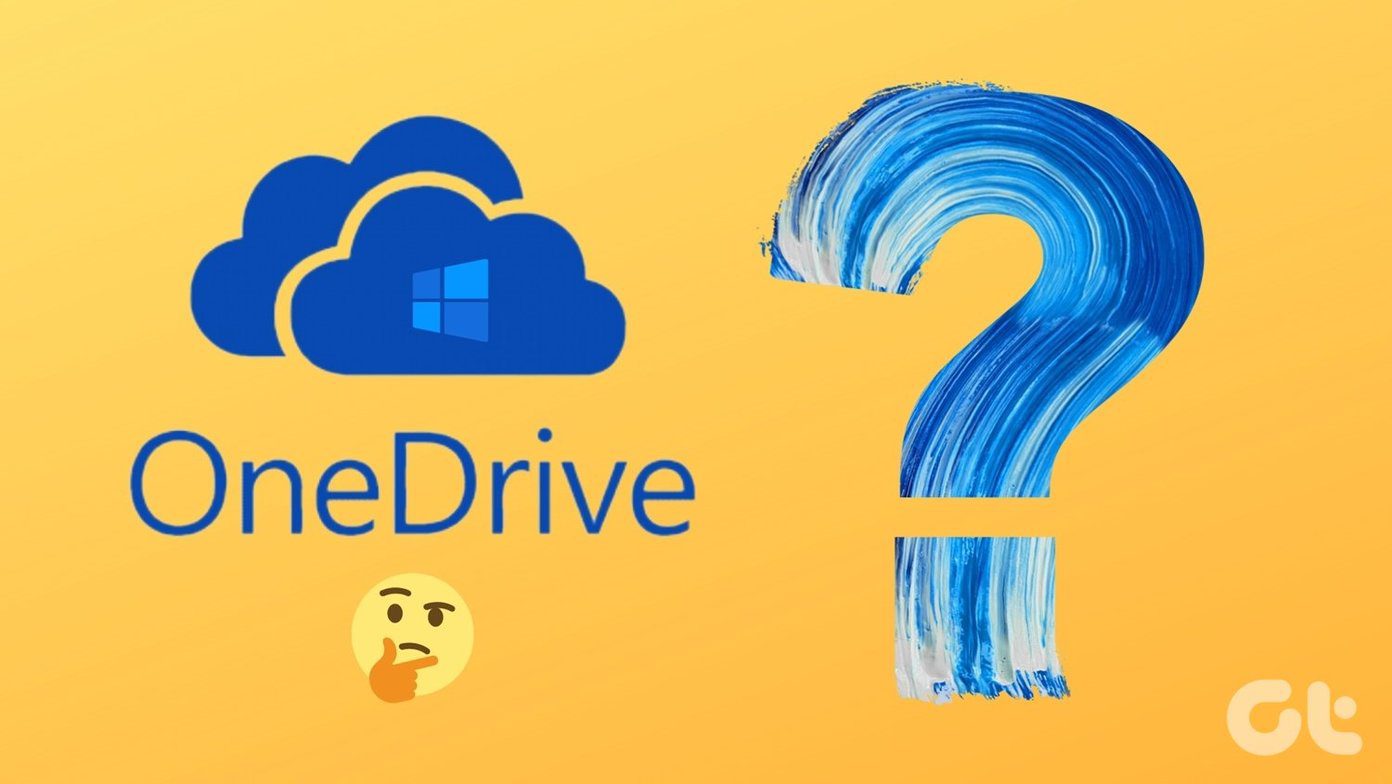
Программы для Windows, мобильные приложения, игры - ВСЁ БЕСПЛАТНО, в нашем закрытом телеграмм канале - Подписывайтесь:)
Многие пользователи Windows озадачены добавлением папки OneDrive в проводник. Для других их файлы Microsoft Office, такие как документы Word, PowerPoint и т. д., автоматически сохраняются в папке OneDrive, а не в папках на их компьютере.
Если вам интересно, каково назначение OneDrive в Windows 10, его плюсы и минусы, вы попали по адресу. Давайте найдем ответ.
Что такое OneDrive в Windows 10
Один диск — это служба облачного хранения от Microsoft, в которой вы можете сохранять свои файлы, а затем получать к ним доступ. Это сервис, похожий на Google Диск, Dropbox и т. д. Вы можете хранить любой файл в OneDrive. Файлы, хранящиеся в OneDrive, доступны для Android, iPad, iPhone, Mac, Windows и даже в Интернете.
Теперь, когда дело доходит до Windows 10, на ней предустановлен OneDrive. Вот почему вы увидите OneDrive в проводнике, меню «Пуск» или на панели задач. Когда вы входите на компьютер с Windows 10, используя учетную запись Microsoft, вы автоматически входите в OneDrive. Microsoft сделает OneDrive по умолчанию, сохраняя место для папки «Рабочий стол», «Документы» и «Изображения». К счастью, вы можете отключить эту функцию и сохранить локально.

Что еще более важно, вы можете вручную добавлять файлы и папки со своего компьютера в папку OneDrive в Windows с помощью Проводника, если хотите сохранить их в облаке. Позже вы можете получить доступ к сохраненным данным с другого ПК с Windows или смартфонов с помощью приложения OneDrive для Android и iOS.
Помимо сохранения файлов в OneDrive на вашем ПК, вы можете синхронизировать существующие данные из OneDrive с вашим ПК. Вы можете выбрать папки для синхронизации с вашим компьютером. Таким образом, OneDrive в Windows 10 работает двумя способами — синхронизировать данные ПК с облаком OneDrive и синхронизировать папки OneDrive с ПК.
Теперь, чтобы узнать, нужен ли вам OneDrive в Windows 10, вы должны быть знакомы с плюсами и минусами его использования.
Что вы получаете, используя OneDrive в Windows 10
Вот некоторые преимущества и недостатки использования OneDrive на компьютере с Windows.
Просмотр файлов с любого устройства
Основное преимущество сохранения файлов в облаке заключается в том, что вы можете получить к ним доступ из любого места. То же самое и в случае с OneDrive. Например, если вы работали над документом Word на своем ПК, вы можете продолжить работу над ним со своего мобильного телефона, если он сохранен в OneDrive.
Автоматическое резервное копирование документов
OneDrive позволяет легко создавать резервные копии ваших файлов в облаке. Вы можете либо включить автоматическое резервное копирование выбранных папок с вашего ПК, либо выбрать OneDrive при сохранении файлов с помощью параметра «Сохранить как». Последний помогает вам сохранять файлы непосредственно в OneDrive, а не перемещать их вручную после первого сохранения на свой компьютер.
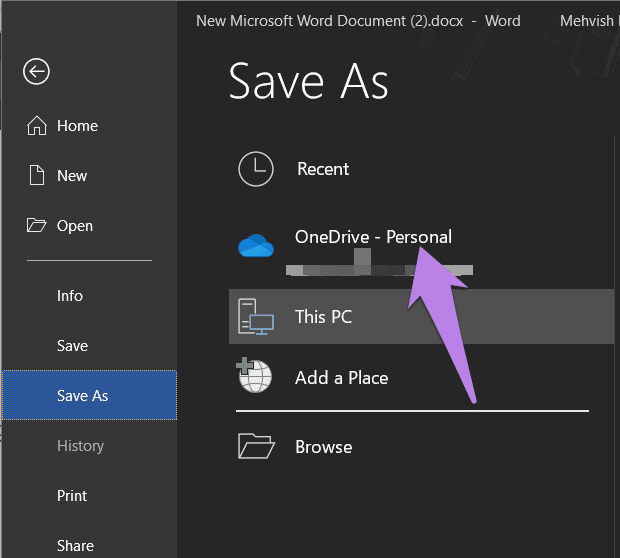
Сохранение файлов в OneDrive обеспечивает дополнительный уровень безопасности. Так что не дай бог, если с вашим компьютером что-то случится, ваши данные будут в безопасности в OneDrive.
Совет: узнайте, как исправить ожидающую или зависшую синхронизацию OneDrive.
Вы даже можете сохранять снимки экрана, сделанные на компьютере с Windows 10, прямо в OneDrive. Для этого перейдите в настройки OneDrive. Чтобы открыть настройки OneDrive, щелкните правой кнопкой мыши значок OneDrive на панели задач и нажмите значок с тремя точками. Выберите Настройки. Затем перейдите на вкладку Резервное копирование. Установите флажок рядом с пунктом Автоматически сохранять скриншоты.
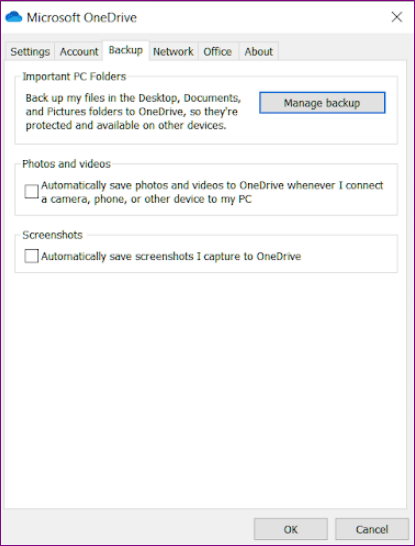
Если вы хотите сделать шаг вперед, вы можете включить автоматическое сохранение фотографий и видео с подключенного устройства, такого как камера, телефон и т. д., непосредственно в OneDrive. Это можно сделать в разделе «Настройки OneDrive» > «Резервное копирование».
Совет: путаетесь между Google Фото и OneDrive? Узнайте, какой облачный сервис следует использовать для резервного копирования фотографий.
Простота использования
Поскольку OneDrive интегрируется с File Explorer, пользоваться им интересно. Вы можете просто перетаскивать файлы в папку OneDrive так же, как в локальной папке на вашем ПК. Это упрощает добавление или загрузку файлов из OneDrive.
Совет для профессионалов: не нравится, когда папка OneDrive находится в проводнике? Узнайте, как удалить OneDrive из проводника в Windows.
Доступ ко всем файлам Windows 10 из любого места с помощью OneDrive
Помимо синхронизации нескольких папок и добавления файлов в OneDrive вручную, он предлагает еще одну полезную функцию. Вы можете удаленно получить доступ к любым файлам на вашем ПК с Windows 10 на других устройствах с помощью OneDrive. Да, OneDrive действует как служба удаленного рабочего стола, не загружая ваш контент в OneDrive. Для работы функции компьютер должен быть включен и подключен к Интернету.
Чтобы включить эту функцию, перейдите на вкладку «Настройки OneDrive» > «Настройки». Установите флажок рядом с пунктами «Разрешить использовать OneDrive для извлечения любых файлов на этом компьютере» и «Автоматически запускать OneDrive при входе в Windows». Ознакомьтесь с нашим полным руководством о том, как использовать файлы Windows 10 из любого места с помощью OneDrive.

Совет. Узнайте, как настроить автоматическую синхронизацию папок Android с OneDrive.
Экономьте место на компьютере
OneDrive можно использовать бесплатно. Сохраняя файлы в облаке OneDrive, вы экономите место на своем ПК. Вы можете использовать сэкономленное место для установки приложений или для других целей.
Однако есть и темная сторона. Несмотря на то, что OneDrive бесплатен, пространство для хранения ограничено 5 ГБ только для обычных пользователей. Это скоро заполнится, если вы сохраните много данных в OneDrive. Но если вы будете использовать его только для сохранения Word и подобных документов, этого должно быть достаточно.
Более того, если у вас есть Подписка на офис 365, вы можете выбирать из различных планов, самый дешевый из которых предлагает 1 ТБ пространства за 56 долларов США в течение одного года. Узнайте, что считается хранилищем OneDrive и как сэкономить место в OneDrive.
Несколько учетных записей OneDrive
Вы можете добавить несколько учетных записей OneDrive (личную и рабочую) для одновременного использования на ПК с Windows 10. Данные из каждой учетной записи будут показаны отдельно на вашем компьютере.
Нужен ли вам OneDrive в Windows 10
Теперь, когда вы знаете преимущества и недостатки OneDrive, вы можете принять правильное решение. Если вы спросите нас, вам следует синхронизировать важные файлы с OneDrive, чтобы не потерять их. Тем не менее, бесплатный план OneDrive предлагает только 5 ГБ хранилища. Если подключение к Интернету прерывается, любые изменения, которые вы вносите в файлы, будут сохранены в OneDrive после восстановления подключения к Интернету.
Наконец, дело доходит до личного выбора. Если вас устраивает локальное сохранение файлов или использование других облачных служб хранения данных, вам не нужно использовать OneDrive. Ты сможешь отвязать свою учетную запись Майкрософт и даже удалить OneDrive с вашего ПК. Отключение или удаление OneDrive не приведет к удалению ваших файлов. Но поскольку OneDrive встроен в Windows 10, он предлагает определенные преимущества. Итак, если вы решить использовать OneDriveознакомьтесь с советами по использованию OneDrive на профессиональном уровне.
Далее: хотите ли вы просматривать расширения файлов в OneDrive? Узнайте, как отобразить тип расширения для файлов OneDrive, по следующей ссылке.
Программы для Windows, мобильные приложения, игры - ВСЁ БЕСПЛАТНО, в нашем закрытом телеграмм канале - Подписывайтесь:)